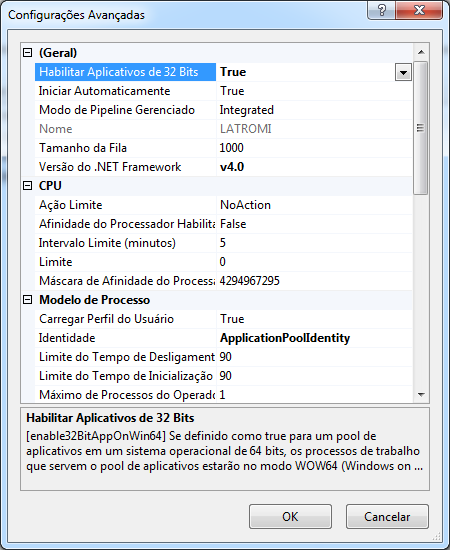Mudanças entre as edições de "Instalando o LATROMI Web"
(→Instalação) |
(→Instalação) |
||
| Linha 8: | Linha 8: | ||
* Baixe o arquivo que contém os arquivos de instalação, que seguem no formatdo ''WecDB_<versao>.zip'' | * Baixe o arquivo que contém os arquivos de instalação, que seguem no formatdo ''WecDB_<versao>.zip'' | ||
* Crie uma pasta ''LATROMI\WecDB'' no diretório do IIS (por padrão, c:\inetpub\wwwroot) e extraia os arquivos lá. | * Crie uma pasta ''LATROMI\WecDB'' no diretório do IIS (por padrão, c:\inetpub\wwwroot) e extraia os arquivos lá. | ||
| − | * Vá em Iniciar | + | * Vá em Iniciar > Executar e digite ''inetmgr'' para abrir o gerenciador de IIS. |
* Vá em '''Pools de Aplicativo''', e crie um novo pool, chamado LATROMI, utilizando a versão 4.0 do .NET Framework. | * Vá em '''Pools de Aplicativo''', e crie um novo pool, chamado LATROMI, utilizando a versão 4.0 do .NET Framework. | ||
[[Arquivo:Win7_iis7_criando_pool.png|Configurações Avançadas do Pool de Aplicativos]] | [[Arquivo:Win7_iis7_criando_pool.png|Configurações Avançadas do Pool de Aplicativos]] | ||
Edição das 12h24min de 23 de fevereiro de 2014
Requisitos mínimos
- Sistema Operacional Windows 7, Windows 8, Windows Server 2008 ou Windows Server 2012
- .NET Framework 4.0
- WecDB Client correspondente à versão do WecDB Web
- Internet Information Service 7 ou superior (II7)
Instalação
- Baixe o arquivo que contém os arquivos de instalação, que seguem no formatdo WecDB_<versao>.zip
- Crie uma pasta LATROMI\WecDB no diretório do IIS (por padrão, c:\inetpub\wwwroot) e extraia os arquivos lá.
- Vá em Iniciar > Executar e digite inetmgr para abrir o gerenciador de IIS.
- Vá em Pools de Aplicativo, e crie um novo pool, chamado LATROMI, utilizando a versão 4.0 do .NET Framework.
- Clique com o botão direito do mouse sobre o novo Pool de Aplicativos, e vá até a opção Configurações Avançadas.
- Na tela de Configurações Avançadas, informe true na opção Habilitar Aplicativo de 32 Bits. (essa opção é importante para que funcione a integração com o Crystal Reports)
- Agora que o Pool de Aplicativos está devidamente configurado, localize a pasta WecDB onde o site foi extraído, dentro do grupo de sites no gerenciador de IIS, clique com o botão direito do mouse sobre ela, e vá até a opção Converter para Aplicativo.
- Informe o Pool de Aplicativos LATROMI que foi criado nos passos acima, e clique em OK.
- Agora para testar o site, clique sobre a pasta convertida para aplicativo, e em seguida clique com o botão direito do mouse, e vá até a opção Procurar.